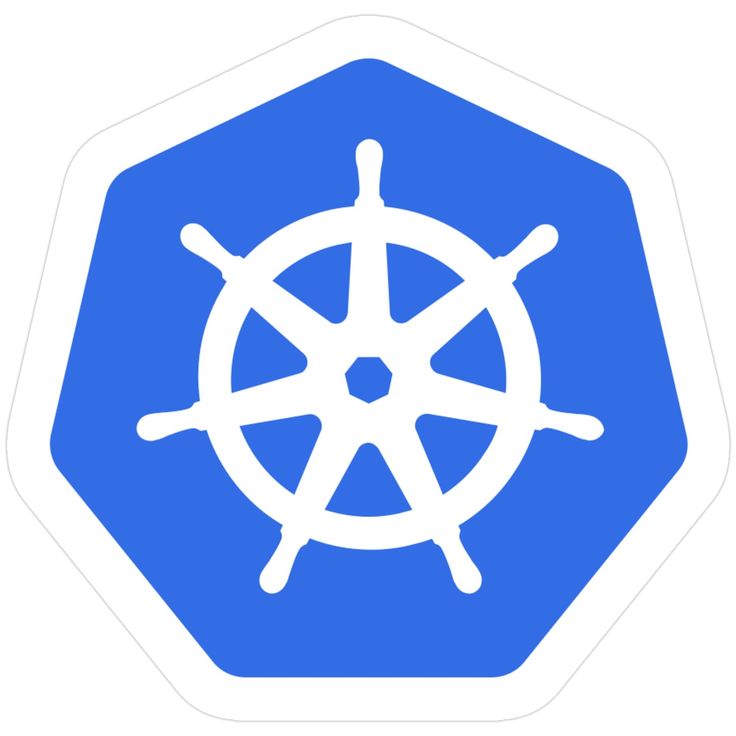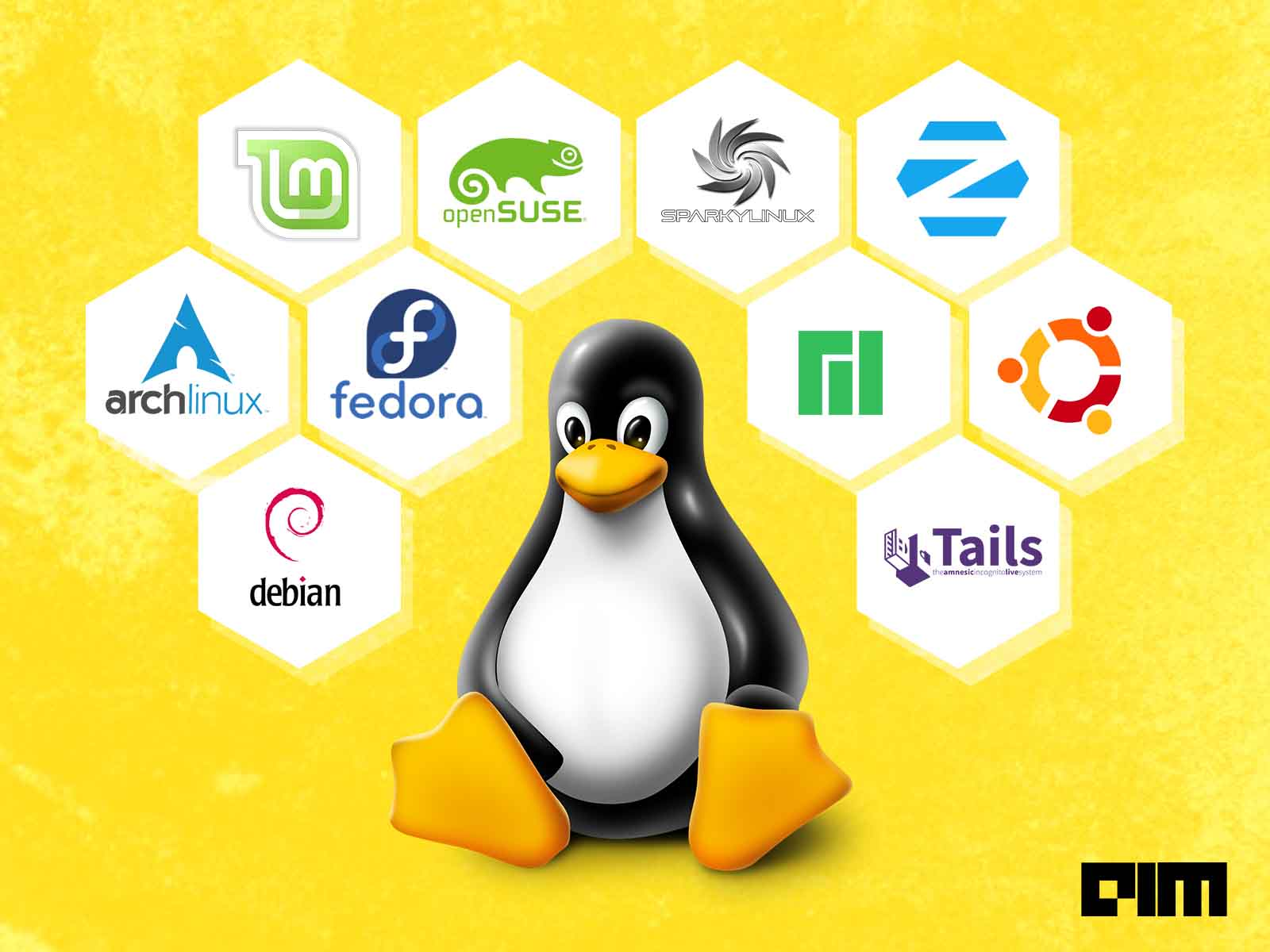ابزارهای مانیتورینگ سرور لینوکس
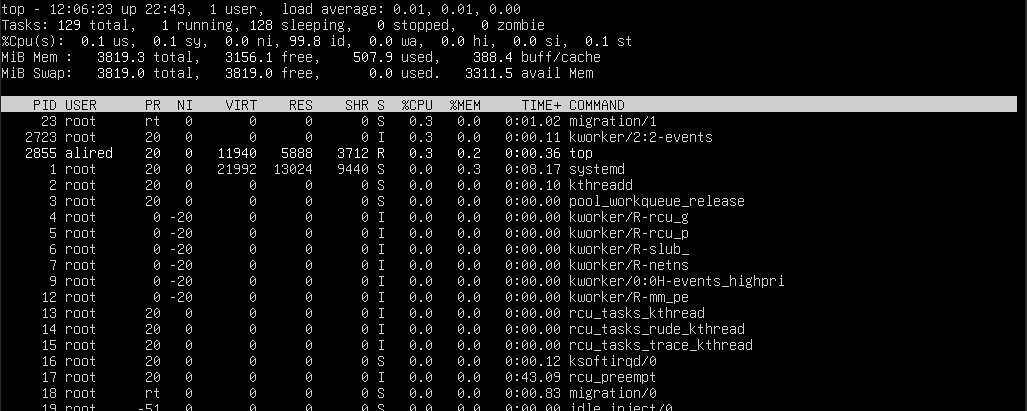
در این مقاله درباره ی ابزارهای مانیتورینگ سرور لینوکس برای شما توضیحاتی اورده ایی که درک بهتری از آن ها داشته باشید
مقدمهای بر مانیتورینگ سرور لینوکس: چرا برای مدیران سیستم اهمیت دارد
در دنیای فناوری اطلاعات، سرورها بخش حیاتی زیرساختهای هر سازمان به شمار میروند. سرورهای لینوکس به دلیل پایداری، امنیت و انعطافپذیری، انتخاب بسیاری از سازمانها برای میزبانی وبسایتها، دیتابیسها و سایر اپلیکیشنهای حیاتی هستند. اما همانطور که هر سیستم پیچیدهای نیاز به نظارت و مدیریت دارد، سرورهای لینوکس نیز برای اطمینان از عملکرد بهینه نیاز به نظارت مستمر دارند. اینجاست که مفهوم مانیتورینگ سرور وارد میشود.
اهمیت مانیتورینگ سرور لینوکس
به مدیران سیستم کمک میکند تا عملکرد سیستم را در زمان واقعی نظارت کرده و مشکلات را پیش از بروز بحران شناسایی و رفع کنند. بدون نظارت مستمر، مشکلاتی همچون کاهش عملکرد، از کار افتادن سرویسها و حملات امنیتی میتوانند منجر به از دست رفتن دادهها یا خرابیهای بزرگ در سیستم شوند. مانیتورینگ به مدیران این امکان را میدهد که:
پیشگیری از خرابیهای سیستم: مداوم به مدیران این امکان را میدهد که از بروز مشکلاتی مانند تمام شدن فضای دیسک یا استفاده بیش از حد از منابع (CPU و حافظه) جلوگیری کنند.
افزایش عملکرد: با شناسایی و رفع مشکلات بهینهسازی، میتوان عملکرد سیستم را بهبود داد.
امنیت: نظارت بر فعالیتهای مشکوک در سیستم میتواند به شناسایی و مقابله با حملات امنیتی مانند حملات DDoS، حملات brute-force یا نفوذ به سرور کمک کند.
پیشبینی مشکلات آینده: از طریق تحلیل دادههای جمعآوری شده از مانیتورینگ، میتوان الگوهای عملکردی را شناسایی کرد که نشاندهنده مشکلات آینده هستند و قبل از وقوع آنها اقدام به رفع مشکل کرد.
ابزارهای مانیتورینگ سرور لینوکس
برای نظارت بر linux ابزارهای متنوعی وجود دارند که میتوانند اطلاعات دقیقی از وضعیت سرور ارائه دهند. برخی از معروفترین این ابزارها عبارتند از:
top و htop: برای نظارت بر استفاده از منابع سیستم بهصورت آنی.
netstat و iftop: برای نظارت بر ترافیک شبکه.
sysstat: مجموعهای از ابزارها برای نظارت بر ورودی/خروجی و عملکرد CPU.
Nagios و Zabbix: برای مانیتورینگ جامع و ارسال هشدار در صورت بروز مشکل.
چگونه از ابزارهای top و htop برای مانیتورینگ عملکرد سیستم در لینوکس استفاده کنیم
ابزارهای top و htop از جمله ابزارهای محبوب و قدرتمند در لینوکس برای مانیتورینگ و مشاهده وضعیت عملکرد سیستم بهصورت آنی هستند. این ابزارها به مدیران سیستم و کاربران کمک میکنند تا از وضعیت منابع سیستم مانند CPU، حافظه، پردازشها و بار سیستم آگاه شوند. در این مقاله به توضیح نحوه استفاده از این دو ابزار و تفاوتهای آنها پرداخته میشود.
ابزار top
ابزار top یکی از قدیمیترین و پایهترین ابزارها برای مانیتورینگ در لینوکس است که بهطور پیشفرض در اکثر توزیعهای لینوکس موجود است. این ابزار به شما اجازه میدهد که اطلاعاتی دقیق و بهروز از وضعیت سیستم خود دریافت کنید.
نحوه استفاده از top:
- برای شروع ابزار top، کافی است در ترمینال دستور زیر را وارد کنید:
topپس از اجرای این دستور، نمایش زیر را خواهید دید که اطلاعات مربوط به وضعیت سیستم را به شما نمایش میدهد:
- CPU: میزان استفاده از پردازنده در لحظه.
- Mem: وضعیت مصرف حافظه.
- Swap: وضعیت فضای تعویض حافظه (اگر فعال باشد).
- Load Average: بار سیستم در ۱، ۵ و ۱۵ دقیقه گذشته.
- Tasks: تعداد فرآیندها و وضعیت آنها (در حال اجرا، خوابیده و غیره).
در قسمت پایین صفحه، لیستی از پردازشها بههمراه میزان مصرف منابع هر پردازش نمایش داده میشود. برای فیلتر کردن پردازشها میتوانید از کلیدهای مختلف استفاده کنید:
- برای مرتب کردن پردازشها بر اساس استفاده از CPU، از کلید P استفاده کنید.
- برای مرتب کردن پردازشها بر اساس استفاده از حافظه، از کلید M استفاده کنید.
- برای پایان دادن به یک پردازش خاص، میتوانید کلید k را فشار دهید و سپس شماره پردازش (PID) آن را وارد کنید.
ابزار htop
htop نسخه پیشرفتهتر و گرافیکیتر top است که رابط کاربری بهتری دارد و استفاده از آن راحتتر است. در این ابزار میتوانید بهراحتی با استفاده از کلیدهای جهتدار، اطلاعات را فیلتر کرده یا پردازشها را مدیریت کنید.
نحوه استفاده از htop
برای نصب htop، در صورتی که بهطور پیشفرض نصب نباشد، دستور زیر را وارد کنید:
sudo apt-get install htop # برای توزیعهای مبتنی بر Debian/Ubuntu
sudo yum install htop # برای توزیعهای مبتنی بر CentOS/RedHat
پس از نصب، برای اجرای htop دستور زیر را وارد کنید:
htop
در نمای htop، شما یک نمای گرافیکی از منابع سیستم مانند CPU، حافظه و Swap مشاهده خواهید کرد. همچنین، تمامی پردازشها بهصورت لیستشده در پایین صفحه نمایش داده میشوند.
برخی از ویژگیهای مهم htop
- نمایش گرافیکی از میزان استفاده از منابع (در قالب نوارهای گرافیکی).
- امکان جستجو برای پردازشها با فشار دادن F3 و وارد کردن نام یا PID پردازش.
- امکان مرتبسازی پردازشها بر اساس CPU، حافظه، زمان اجرا و موارد دیگر.
- امکان کشتن پردازشها با انتخاب آنها و فشار دادن F9.
htop بهطور پیشفرض مرتبسازی پردازشها را بر اساس PID یا نام انجام میدهد، اما شما میتوانید با استفاده از کلیدهای F6 و انتخاب نوع مرتبسازی دلخواه، این را تغییر دهید.
تفاوتهای اصلی بین top و htop
استفاده از منابع: htop ممکن است کمی منابع بیشتری مصرف کند بهدلیل رابط گرافیکی پیشرفتهتر، در حالی که top سبکتر است.
رابط کاربری: در حالی که top تنها یک نمای متنی ساده دارد، htop رابط گرافیکی بهتری دارد که نمایش منابع سیستم را بهصورت گرافیکی و با رنگهای متفاوت ارائه میدهد.
امکانات بیشتر: htop به شما اجازه میدهد که پردازشها را راحتتر مدیریت کنید و امکاناتی مانند جستجو و مرتبسازی آسانتر را فراهم میآورد.
مانیتورینگ شبکه در لینوکس: ابزارها و تکنیکها
نظارت در شبکه یکی از جنبههای حیاتی مدیریت سرورها است. نظارت بر ترافیک شبکه، شناسایی مشکلات اتصال و تحلیل فعالیتهای مشکوک میتواند به حفظ عملکرد بهینه و امنیت سیستم کمک کند. لینوکس ابزارهای متنوعی برای نظارت بر شبکه و تحلیل ترافیک فراهم میکند. در این مقاله، به معرفی ابزارها و تکنیکهای مختلف برای مانیتورینگ شبکه در لینوکس پرداخته میشود.
ابزارهای مانیتورینگ شبکه در لینوکس
1. netstat
netstat ابزار سادهای برای نمایش اتصالات شبکه، پورتهای گوشدهنده و آمار شبکه است.
دستور برای نمایش اتصالات فعال:
netstat -tuln2. iftop
iftop ابزاری برای نظارت بر ترافیک شبکه بهصورت زنده و گرافیکی است.
برای شروع:
sudo iftop3. nmap
nmap برای اسکن شبکه و شناسایی دستگاهها و پورتهای فعال در شبکه استفاده میشود.
اسکن شبکه:
sudo nmap -sP 192.168.1.0/244. tcpdump
tcpdump برای ضبط و تجزیهوتحلیل بستههای شبکه بهکار میرود.
برای ضبط ترافیک شبکه:
sudo tcpdump -i eth05. ss
ss ابزاری سریعتر از netstat برای مشاهده اتصالات شبکه است.
نمایش اتصالات فعال:
ss -tulnتکنیکهای مانیتورینگ شبکه
1. تحلیل پهنای باند
برای تحلیل مصرف پهنای باند شبکه میتوانید از ابزارهایی مانند iftop یا nload استفاده کنید. این ابزارها به شما کمک میکنند تا ترافیک شبکه را در زمان واقعی نظارت کنید و مشخص کنید کدام پروسهها یا آدرسهای IP بیشترین پهنای باند را مصرف میکنند.
2. مدیریت پورتها و سرویسها
با استفاده از nmap، میتوانید پورتهای باز و سرویسهای در حال اجرا بر روی سیستمهای مختلف در شبکه خود را شناسایی کنید. این کار به شما کمک میکند تا سرویسهای غیرضروری را شناسایی کرده و از دسترسی غیرمجاز جلوگیری کنید.
3. جلوگیری از حملات DDoS
برای شناسایی حملات DDoS و ترافیک غیرعادی، استفاده از iptables برای محدود کردن ترافیک ورودی از آدرسهای IP مشکوک یا محدود کردن تعداد درخواستها از یک آدرس خاص میتواند مفید باشد. همچنین، میتوانید از fail2ban برای جلوگیری از حملات brute-force استفاده کنید.
4. گزارشگیری و هشدارها
ابزارهایی مانند Nagios و Zabbix به شما این امکان را میدهند که وضعیت شبکه را بهطور مداوم نظارت کنید و در صورت بروز مشکل یا حمله احتمالی، هشدار دریافت کنید. این ابزارها میتوانند بهطور خودکار وضعیت شبکه و ترافیک ورودی و خروجی را بررسی کرده و از وقوع مشکلات بزرگ جلوگیری کنند.
نتیجهگیری
مانیتورینگ شبکه در لینوکس به مدیران سیستم این امکان را میدهد که بهصورت آنی از وضعیت شبکه آگاه شوند و مشکلات احتمالی را قبل از بروز بحران شناسایی کنند. ابزارهایی مانند netstat، iftop، nmap و tcpdump به شما کمک میکنند تا ترافیک شبکه را نظارت کرده، مشکلات اتصالات را شناسایی کرده و امنیت شبکه را حفظ کنید. با استفاده از این ابزارها و تکنیکها، میتوانید بهطور مؤثری شبکه خود را مدیریت کرده و از حملات و مشکلات امنیتی جلوگیری کنید.
مانیتورینگ استفاده از دیسک و فایل سیستم با دستورات لینوکس
نظارت بر استفاده از دیسک و فایل سیستم بخش مهمی از مدیریت سرور است. لینوکس ابزارهای مختلفی برای بررسی وضعیت فضای دیسک و سلامت فایل سیستم ارائه میدهد. در اینجا به معرفی مهمترین دستورات برای این منظور پرداخته میشود.
ابزارها و دستورات مانیتورینگ دیسک
1. df
دستور df برای نمایش فضای استفادهشده و آزاد دیسکها استفاده میشود.
برای نمایش فضای دیسک:
df -h2. du
دستور df برای نمایش میزان استفاده از فضای دیسک در سیستمهای لینوکسی استفاده میشود. این دستور به شما نشان میدهد که هر پارتیشن چقدر فضای دیسک مصرف کرده و چه مقدار فضای آزاد دارد.
برای مشاهده فضای استفادهشده:
du -sh *3. lsblk
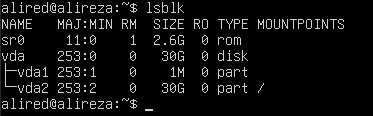
دستور du (Disk Usage) برای بررسی استفاده از فضای دیسک توسط دایرکتوریها و فایلها بهکار میرود. این دستور به شما این امکان را میدهد که بفهمید کدام دایرکتوریها بیشترین فضا را اشغال کردهاند.
برای مشاهده پارتیشنها:
lsblk4. fdisk
دستور lsblk برای نمایش اطلاعات پارتیشنهای دیسک و دستگاههای ذخیرهسازی استفاده میشود. این دستور به شما اطلاعاتی مانند اندازه پارتیشنها، نوع دستگاه، نقاط مانت و سایر جزئیات مفید را نشان میدهد.
برای نمایش پارتیشنها:
sudo fdisk -l5. smartctl
دستور fdisk برای مشاهده و مدیریت پارتیشنهای دیسک بهکار میرود. اگرچه بیشتر برای مدیریت پارتیشنها استفاده میشود، اما میتوانید از آن برای مشاهده ساختار دیسک نیز بهرهبرداری کنید.
برای بررسی وضعیت سلامت دیسک:
sudo smartctl -a /dev/sdaچک کردن وضعیت فایل سیستم
1. mount
دستور mount برای مشاهده فایل سیستمهای موجود در سیستم و نقاط مانت آنها استفاده میشود. این دستور به شما کمک میکند تا بررسی کنید که چه فایل سیستمهایی بر روی سیستم شما مانت شدهاند.
برای مشاهده فایل سیستمها:
mount2. fsck
دستور fsck (File System Check) برای بررسی و تعمیر مشکلات فایل سیستمها استفاده میشود. این ابزار برای اطمینان از صحت فایل سیستم و جلوگیری از خرابیهای احتمالی ضروری است.
برای بررسی فایل سیستم:
sudo fsck /dev/sda1مانیتورینگ پیشرفته لینوکس با sysstat: iostat، mpstat و pidstat
برای مدیران سیستم لینوکس، نظارت بر عملکرد سیستم و شناسایی مشکلات پیش از بروز بحران اهمیت زیادی دارد. ابزار sysstat مجموعهای از ابزارهای کاربردی است که برای مانیتورینگ عملکرد سیستم استفاده میشود. در اینجا به بررسی سه ابزار اصلی sysstat یعنی iostat، mpstat و pidstat پرداخته میشود.
iostat: نظارت بر عملکرد دیسک و CPU
دستور iostat اطلاعات مربوط به استفاده از CPU و عملکرد دیسکها را ارائه میدهد. این ابزار به شما کمک میکند تا عملکرد سیستم را بررسی کرده و مشکلاتی مانند کندی دیسک یا اشباع منابع CPU را شناسایی کنید.
برای مشاهده آمار پایهای استفاده از CPU و دیسک:
iostatبرای مشاهده جزئیات بیشتر با فاصله زمانی مشخص:
iostat -x 5
این دستور عملکرد دیسکها را هر ۵ ثانیه نمایش میدهد و اطلاعاتی مانند میزان خواندن/نوشتن دیسکها و استفاده از CPU را نشان میدهد.
mpstat: نظارت بر استفاده از CPU توسط هر هسته
دستور mpstat برای مشاهده آمار استفاده از CPU در سطح هر هسته پردازنده استفاده میشود. این ابزار بهویژه در سیستمهای چندپردازنده مفید است و به شما این امکان را میدهد که بررسی کنید آیا یک هسته پردازنده خاص بار زیادی را تحمل میکند یا خیر.
برای نمایش استفاده از هر هسته CPU:
mpstat -P ALL 5این دستور آمار استفاده از همه هستههای پردازنده را هر ۵ ثانیه نمایش میدهد.
pidstat: نظارت بر عملکرد فرآیندهای خاص
دستور pidstat به شما این امکان را میدهد که عملکرد هر فرآیند (process) در سیستم را بررسی کنید. این ابزار برای شناسایی فرآیندهایی که منابع زیادی از سیستم را مصرف میکنند، بسیار مفید است.
برای مشاهده عملکرد فرآیندها:
pidstat 5
این دستور آمار استفاده از CPU و دیگر منابع توسط فرآیندهای مختلف را هر ۵ ثانیه نمایش میدهد.
برای مشاهده جزئیات بیشتر برای یک فرآیند خاص
pidstat -p <PID> 5
با استفاده از این دستور، شما میتوانید منابع مصرفی یک فرآیند خاص را مشاهده کنید.
اتوماسیون مانیتورینگ سرور لینوکس: راهاندازی Nagios برای دریافت هشدارهای پیشگیرانه
Nagios یکی از ابزارهای محبوب برای مانیتورینگ سرورهای لینوکس است که امکان دریافت هشدارهای پیشگیرانه در صورت بروز مشکلات سیستم را فراهم میکند. در اینجا نحوه نصب و پیکربندی آن آورده شده است.
نصب Nagios

برای نصب Nagios در لینوکس:
sudo apt update
sudo apt install -y autoconf gcc make apache2 apache2-utils unzip libssl-dev
دانلود و نصب Nagios:
wget https://github.com/NagiosEnterprises/nagioscore/releases/download/4.4.6/nagios-4.4.6.tar.gz
tar -zxvf nagios-4.4.6.tar.gz
cd nagios-4.4.6
./configure
make all
sudo make installپیکربندی Nagios
ایجاد کاربر و گروه Nagios:
sudo useradd nagios
sudo groupadd nagios
sudo usermod -a -G nagios nagios
نصب پلاگینها:
wget https://nagios-plugins.org/download/nagios-plugins-2.3.3.tar.gz
tar -zxvf nagios-plugins-2.3.3.tar.gz
cd nagios-plugins-2.3.3
./configure
make
sudo make install
راهاندازی Nagios:
sudo systemctl start nagios
sudo systemctl enable nagios
مانیتورینگ و هشدارها
پیکربندی فایلهای nagios.cfg برای نظارت بر سرویسها و منابع سرور.
برای ارسال هشدارها، تنظیمات ایمیل را در فایل contacts.cfg انجام دهید.
مشاهده وضعیت سرور
دسترسی به داشبورد Nagios از طریق مرورگر:
http://<سرور_آیپی>/nagios
مانیتورینگ لاگهای لینوکس برای سلامت سیستم: ابزارها و بهترین شیوهها
مانیتورینگ لاگها بخش مهمی از مدیریت سرورهای لینوکس است. بررسی لاگها به مدیران سیستم کمک میکند تا مشکلات و تهدیدات امنیتی را شناسایی کرده و از بروز خرابیهای سیستم جلوگیری کنند. در این مقاله، ابزارها و شیوههای بهینه برای مانیتورینگ لاگها در لینوکس بررسی میشود.
ابزارهای مانیتورینگ لاگها
journalctl
دستور journalctl برای مشاهده لاگهای systemd در سیستمهای لینوکس مدرن استفاده میشود. این ابزار امکان فیلتر کردن لاگها بر اساس زمان، اولویت یا واحد سیستم را فراهم میکند.
مشاهده لاگهای اخیر:
journalctl -n 100logrotate
logrotate ابزاری برای مدیریت و چرخش خودکار لاگها است. این ابزار به شما این امکان را میدهد که لاگها را بهطور منظم آرشیو کرده و فضای دیسک را مدیریت کنید.
- پیکربندی logrotate در فایل
/etc/logrotate.confانجام میشود.
syslog
syslog سرویس استاندارد برای ثبت و مدیریت لاگها در سیستمهای لینوکس است. لاگهای مختلف سیستم از جمله فعالیتهای امنیتی، خطاهای نرمافزاری و وضعیت سیستم در این فایلها ذخیره میشوند.
مشاهده لاگها:
tail -f /var/log/syslogrsyslog
rsyslog نسخهای پیشرفته از syslog است که قابلیتهای اضافی مانند ارسال لاگها به سرورهای دیگر را فراهم میکند.
برای مشاهده لاگها:
tail -f /var/log/messagesبهترین شیوهها برای مانیتورینگ لاگها
نظارت بر لاگهای امنیتی
لاگهای امنیتی مانند /var/log/auth.log برای شناسایی تلاشهای ورود غیرمجاز و دسترسیهای غیرمجاز حیاتی هستند. نظارت بر این لاگها به شناسایی حملات و تهدیدات امنیتی کمک میکند.
تنظیم هشدارها
استفاده از ابزارهایی مانند Logwatch یا Swatch برای تنظیم هشدارها بهمحض وقوع خطا یا رویداد خاص میتواند به مدیران سیستم کمک کند تا سریعتر واکنش نشان دهند.
مرتبسازی و فیلتر کردن لاگها
برای تسهیل مانیتورینگ، باید از ابزارهایی مانند grep یا awk برای فیلتر کردن و جستجوی خطاها و هشدارها استفاده کنید. این کار به شما کمک میکند که بهسرعت مشکلات را شناسایی کنید.
مثال فیلتر کردن خطاها در
syslog: grep "error" /var/log/syslog
آرشیو کردن و ذخیره لاگها
استفاده از logrotate برای چرخش و آرشیو خودکار لاگها، فضای دیسک را مدیریت کرده و از پر شدن دیسک جلوگیری میکند.
استفاده از ابزارهای مانیتورینگ متمرکز
برای سرورهای متعدد، استفاده از ابزارهایی مانند ELK Stack (Elasticsearch, Logstash, Kibana) یا Graylog بهمنظور جمعآوری و تجزیه و تحلیل متمرکز لاگها مفید است.
چگونه سرورهای لینوکس را از راه دور با SSH و ابزارهای مانیتورینگ نظارت کنیم
نظارت بر سرورهای لینوکس از راه دور یک مهارت کلیدی برای مدیران سیستم است که میتواند به افزایش امنیت و عملکرد سیستم کمک کند. با استفاده از SSH (Secure Shell) و ابزارهای مانیتورینگ میتوان سرورهای لینوکس را بهصورت ایمن و کارآمد نظارت کرد. در این مقاله، به نحوه اتصال به سرور از طریق SSH و استفاده از ابزارهای مختلف برای مانیتورینگ سرور پرداخته میشود.
۱. اتصال به سرور با SSH
برای اتصال به سرور از دستور زیر استفاده کنید:
bashCopyssh username@server_ip_address
برای افزایش امنیت، از کلید SSH بهجای رمز عبور استفاده کنید:
bashCopyssh-keygen -t rsa
ssh-copy-id username@server_ip_address
۲. ابزارهای مانیتورینگ سرور
top/htop: نظارت بر مصرف CPU و حافظه:
top htopdf/du: نظارت بر فضای دیسک:
df -h du -sh /path/to/directoryiostat: بررسی عملکرد دیسک:
iostat -x 5netstat: مشاهده اتصالات شبکه:
netstat -tulnNmon: نظارت جامع بر منابع:
nmon۳. تنظیم هشدارها
برای دریافت هشدارهای پیشگیرانه از ابزارهایی مانند Nagios استفاده کنید تا در صورت بروز مشکل، به سرعت مطلع شوید.
استفاده از Prometheus و Grafana برای مانیتورینگ لینوکس
Prometheus و Grafana ابزارهایی قدرتمند برای مانیتورینگ سرور لینوکس هستند.
نصب و راهاندازی Prometheus:
برای نصب Prometheus:
sudo apt-get install prometheus
پیکربندی آن در فایل /etc/prometheus/prometheus.yml انجام میشود.
نصب و راهاندازی Grafana:
برای نصب Grafana:
sudo apt-get install grafana
sudo systemctl start grafana-server
برای مشاهده داشبوردها، به http://<سرور_آیپی>:3000 بروید.
اتصال Prometheus به Grafana:
در Grafana، Prometheus را بهعنوان منبع داده اضافه کنید و داشبوردهای مانیتورینگ بسازید.
مانیتورینگ امنیتی لینوکس با Lynis و Fail2Ban
استفاده از Lynis:
Lynis ابزاری برای شناسایی آسیبپذیریهاست:
sudo apt-get install lynis
sudo lynis audit system
استفاده از Fail2Ban:
Fail2Ban برای مسدود کردن حملات brute force استفاده میشود:
sudo apt-get install fail2ban
sudo systemctl start fail2ban
نتیجهگیری
در مجموع، استفاده از ابزارهای قدرتمند مانند Prometheus، Grafana، Lynis و Fail2Ban به مدیران سیستم لینوکس این امکان را میدهد تا نه تنها عملکرد و منابع سرور را بهطور مؤثر مانیتور کنند، بلکه امنیت سیستم را نیز بهبود بخشند.
Prometheus و Grafana ابزارهای مناسبی برای نظارت جامع و تجزیه و تحلیل دادههای سیستم هستند که به شناسایی مشکلات عملکردی و پیشبینی نیازهای منابع کمک میکنند. از سوی دیگر، ابزارهایی مانند Lynis برای شناسایی آسیبپذیریها و Fail2Ban برای محافظت در برابر حملات امنیتی، نقش حیاتی در حفظ امنیت سرور دارند.
با ترکیب این ابزارها، مدیران سیستم میتوانند عملکرد سرور را بهینه کرده، تهدیدات امنیتی را شناسایی و از بروز مشکلات جدی جلوگیری کنند.